卸载地手抽筋?教你如何禁止win10应用商店自动下载软件
发布时间:2017-12-07 11:15:14 浏览数: 小编:xiaobian
不少安装了win10系统的用户,在使用应用商店时,发现应用商店会自动下载一些根本不是自己需要的软件,而且下载量很多,把之前安装过的所有软件都自动装了。对win10用户带来很大困扰,那么win10如何禁止自动下载软件呢?方法如下:
1.按组合键“Windows+R”开启运行框并输入“regedit”;
2.进入路径“HKEY_LOCAL_MACHINESOFTWAREPoliciesMicrosoftWindows”;
3.右键点击新建项“CloudContent”;
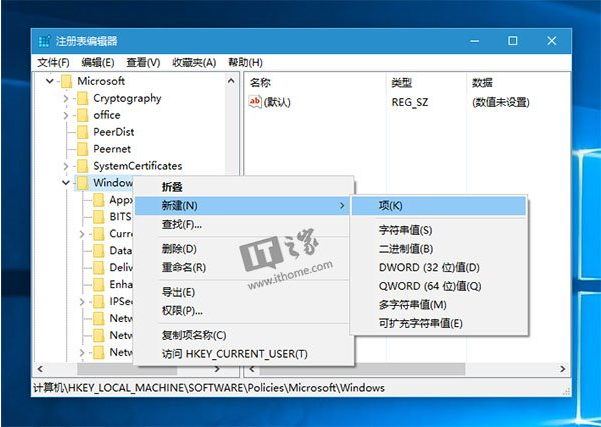
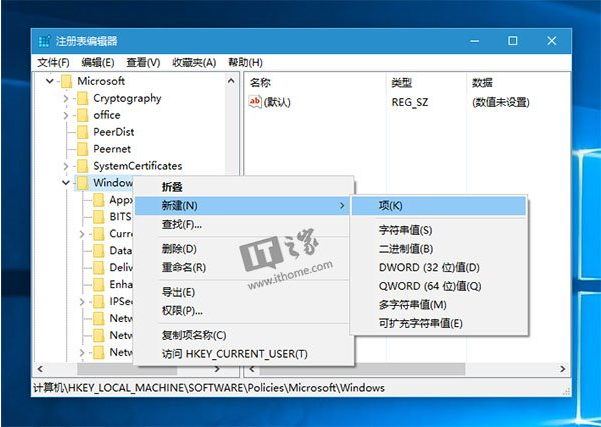
4.双击新建的CloudContent,在右栏右键新建DWORD(32位)值或新建DWORD(64位)值,并命名为DisableWindowsConsumerFeatures;
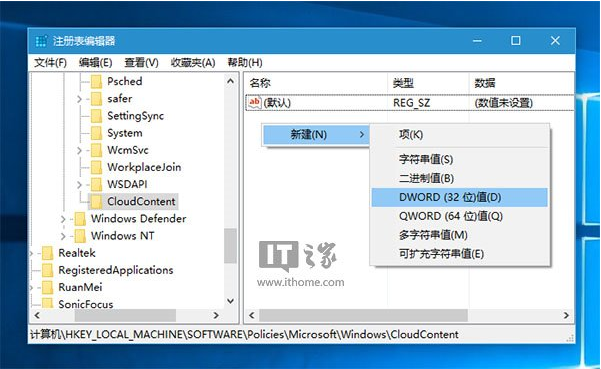
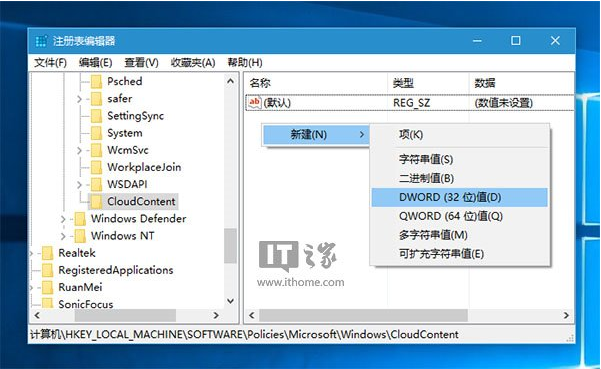
5.双击DisableWindowsConsumerFeatures,在数值数据输入1,确定;
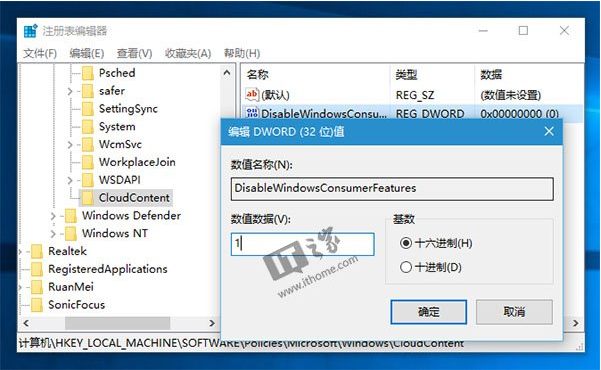
6.重启电脑;
以上就是win10禁止自动下载软件的方法了,更多win10系统知识,尽在系统族。



















